Como corrigir o erro de restauração do sistema 0x8007045b no Windows 10
Publicados: 2021-05-27A Restauração do Sistema é um recurso útil no sistema operacional Windows. Permite recuperar versões mais antigas de seus arquivos ou restaurar seu computador a um estado de funcionamento anterior. Infelizmente, ao tentar executar o recurso, alguns usuários encontram o erro 0x8007045b. A mensagem de erro fica assim:
“ A restauração do sistema não foi concluída com êxito. Os arquivos e configurações do sistema do seu computador não foram alterados.
Detalhes:
A Restauração do Sistema falhou ao extrair o arquivo do ponto de restauração.
Ocorreu um erro não especificado durante a Restauração do Sistema. (0x8007045b)
Você pode tentar a Restauração do Sistema novamente e escolher um ponto de restauração diferente. Se continuar a ver este erro, pode tentar um método de recuperação avançado.”
Se por acaso você se deparar com esse erro, mostraremos como contorná-lo.
Qual é o código de erro 0x8007045b?
A mensagem que você recebe com o código de erro 0x8007045b não esclarece muito por que a Restauração do Sistema falhou ao extrair os arquivos de um ponto de restauração. O erro é devido a alguns arquivos criptografados em seu ponto de restauração.
Se você estiver conectado a um servidor Microsoft Office 365 ou Microsoft Exchange com seu aplicativo Mail, você se lembrará de que aceitou as políticas de segurança Tornar meu PC mais seguro. A aceitação dessas políticas faz com que o EFS (Sistema de Arquivos com Criptografia) criptografe alguns dos arquivos em seu perfil de usuário. Posteriormente, quando você decidir criar um ponto de restauração usando a Restauração do sistema, os arquivos criptografados também serão mantidos no ponto de restauração.
Agora, se você precisar executar a Restauração do sistema e o ponto de restauração escolhido incluir arquivos de perfil de usuário criptografados, o processo de restauração falhará com o código de erro 0x8007045b, que significa ERROR_SHUTDOWN_IN_PROGRESS.
A Restauração do Sistema coloca seu PC em um estado em que a maioria dos serviços do sistema está desabilitada. E o EFS é um deles. O EFS é necessário para descriptografar alguns dos arquivos contidos no ponto de restauração que você escolheu, mas, infelizmente, o serviço está desabilitado e não pode ser reiniciado enquanto o processo de restauração do sistema está em andamento, o que faz com que o processo de restauração falhe porque o sistema não pode manipular os arquivos criptografados.
Então, em poucas palavras, veja como os usuários do Windows acessam o erro 0x8007045b ao usar a Restauração do Sistema:
- Você tem o aplicativo Mail em seu computador e o usa para se conectar a um servidor de e-mail Microsoft Office 365 ou Microsoft Exchange. Para fazer a conexão, você deve concordar com as políticas de segurança 'Tornar meu PC mais seguro' no servidor de e-mail. Essas políticas impõem a criptografia de alguns de seus arquivos de perfil.
- Você cria um ponto de restauração do sistema ou o Windows cria um para você automaticamente. O ponto de restauração conterá os arquivos criptografados da aplicação de segurança do servidor de email.
- Você tenta usar o ponto de restauração, que contém os arquivos criptografados.
Felizmente, como a mensagem de erro sugere, existe uma maneira de contornar o problema e executar com êxito a Restauração do Sistema. Discutiremos a solução alternativa na próxima seção deste guia.
Como resolver o erro de restauração do sistema 0x8007045b
Quando o programa de restauração do sistema não consegue extrair arquivos de um ponto de restauração e, em vez disso, exibe a mensagem de erro abaixo, certifique-se de lê-lo com atenção:
“A Restauração do Sistema não foi concluída com sucesso. Os arquivos e configurações do sistema do seu computador não foram alterados.
Detalhes:
A Restauração do Sistema falhou ao extrair o arquivo do ponto de restauração.
Ocorreu um erro não especificado durante a Restauração do Sistema. (0x8007045b)
Você pode tentar a Restauração do Sistema novamente e escolher um ponto de restauração diferente. Se você continuar vendo esse erro, tente um método de recuperação avançado”
Você pode ver que a mensagem de erro é bastante clara sobre como superar o problema. Você terá que executar a Restauração do Sistema por meio do Ambiente de Recuperação do Windows (Windows RE). Sim, a solução é tão simples. Aqui está o que você tem que fazer:
- Inicialize no ambiente de recuperação do Windows. Existem várias maneiras de inicializar no Windows RE. Você pode fazer isso usando o aplicativo Configurações no Windows 10, usando a mídia de recuperação ou executando um comando em um prompt de comando elevado.
Entre no ambiente de recuperação do Windows por meio do aplicativo de configurações do Windows:
- Vá para o menu Iniciar e clique em Configurações (a roda dentada). Você também pode pressionar e segurar a tecla do logotipo do Windows no teclado e pressionar I para invocar o aplicativo Configurações.
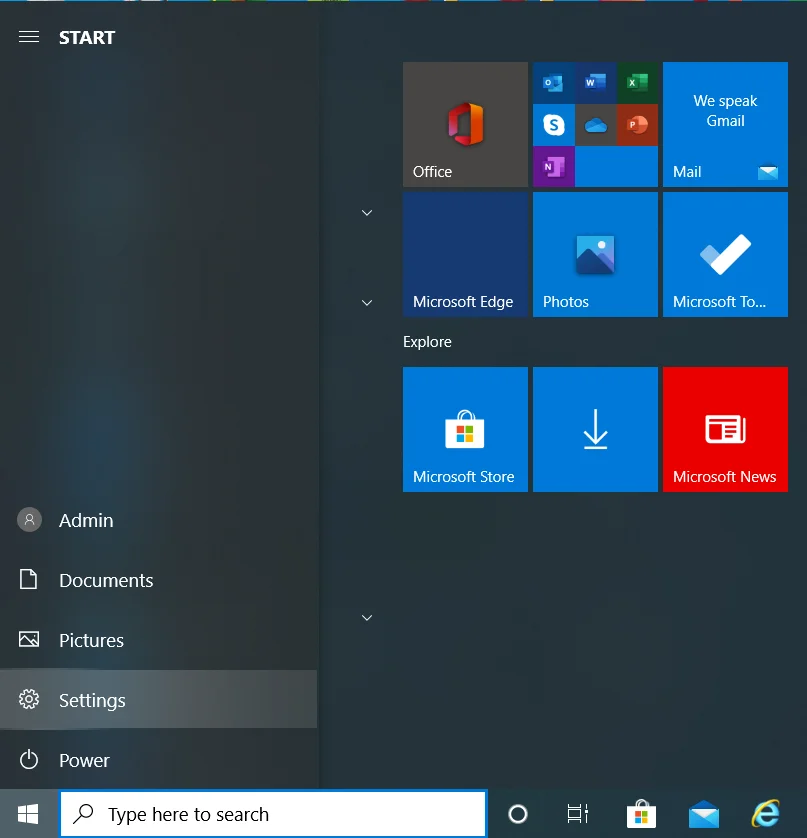
- Clique em Atualização e segurança na página inicial de Configurações.
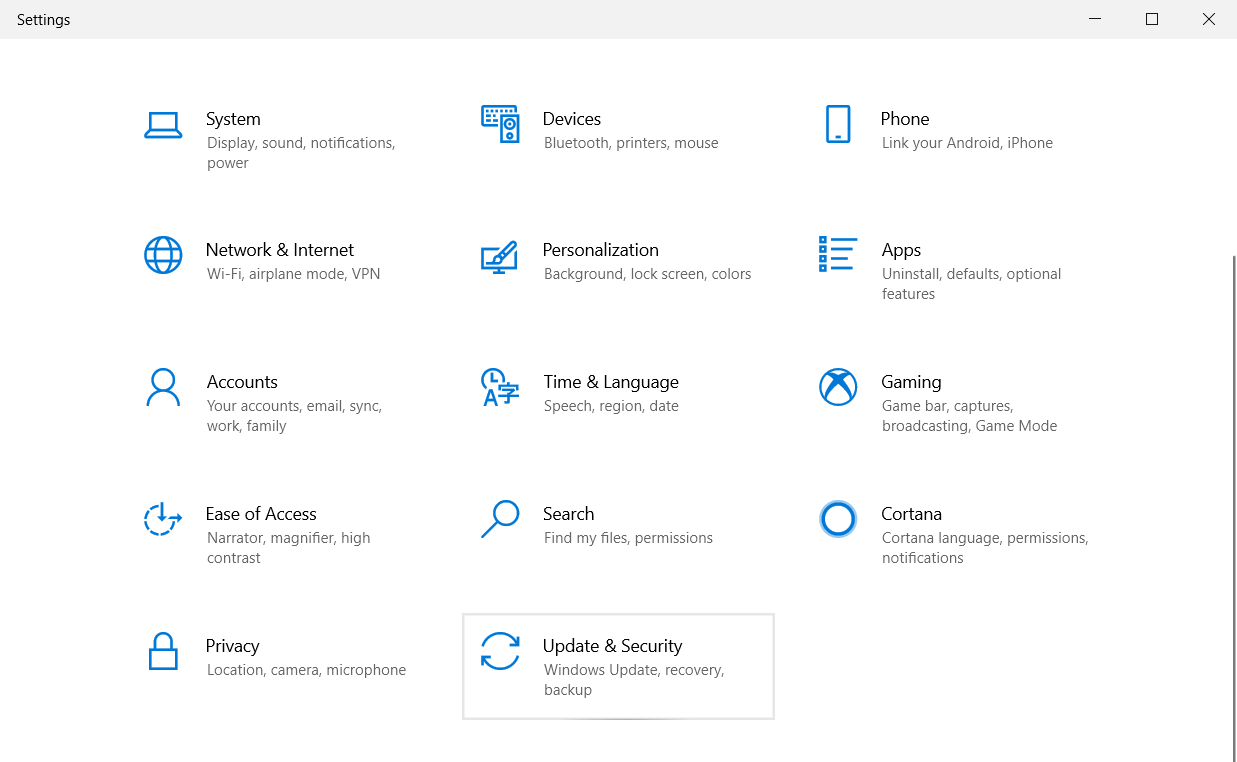
- Clique em Recuperação no painel esquerdo da página Atualização e segurança.
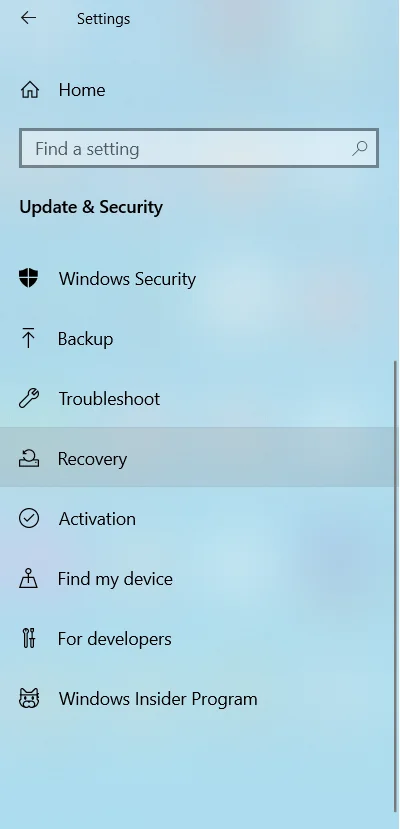
- Clique em “Reiniciar agora” em Inicialização avançada.
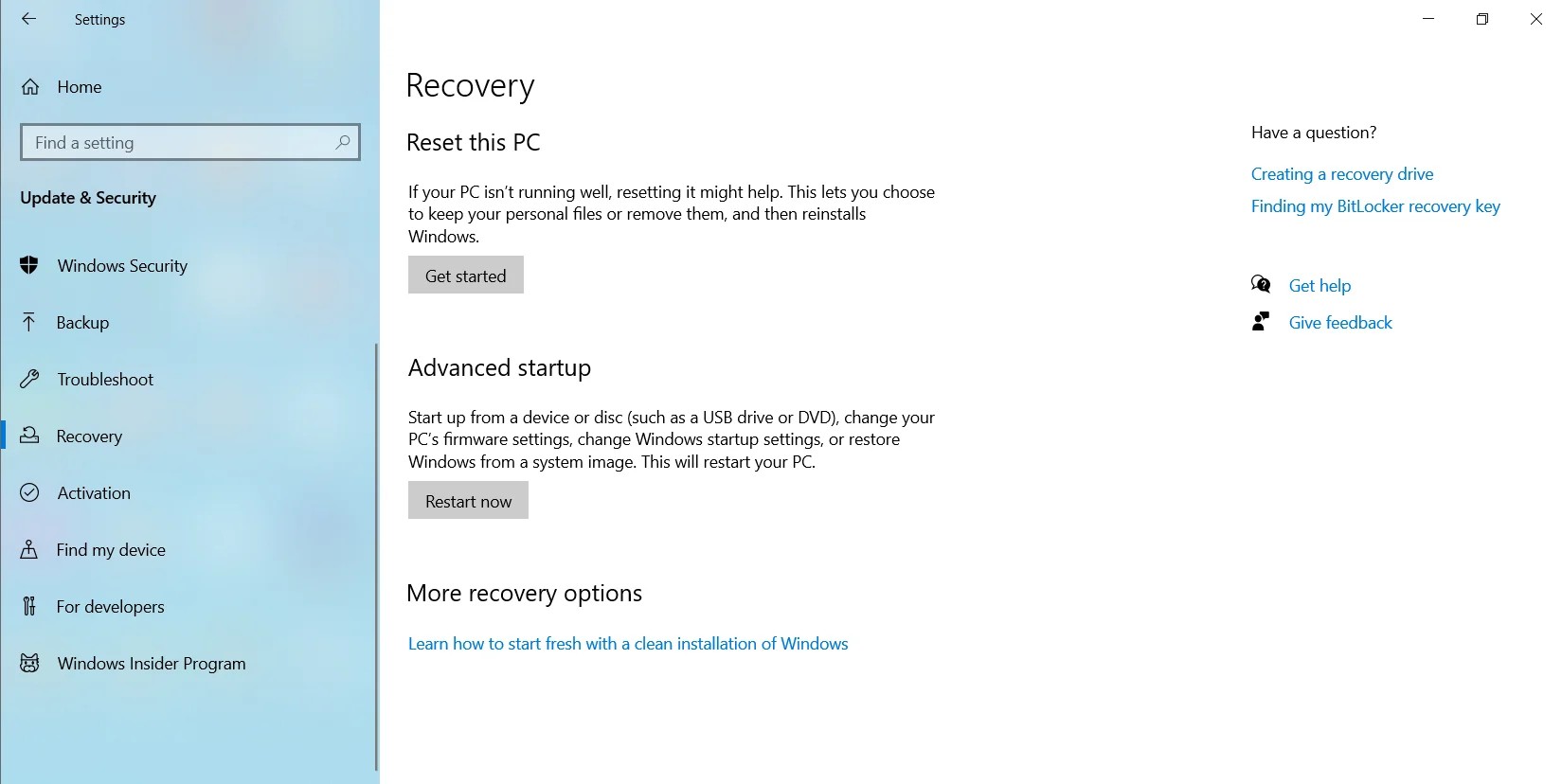
- Quando o seu PC for reiniciado, ele apresentará o Ambiente de Recuperação do Windows.
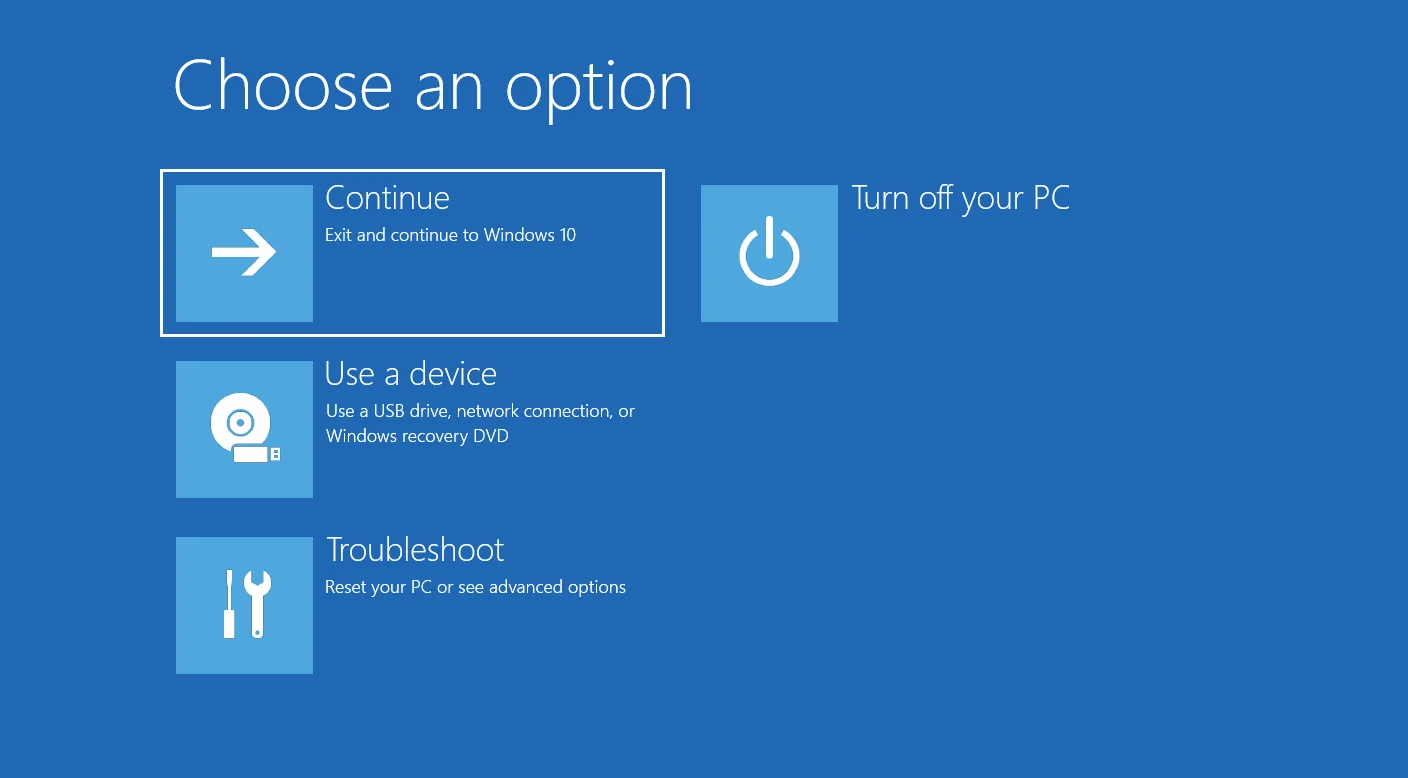

Inicialize no ambiente de recuperação do Windows usando o prompt de comando (Admin):
- Pressione o atalho Win + S e digite 'Prompt de comando' na caixa de pesquisa.
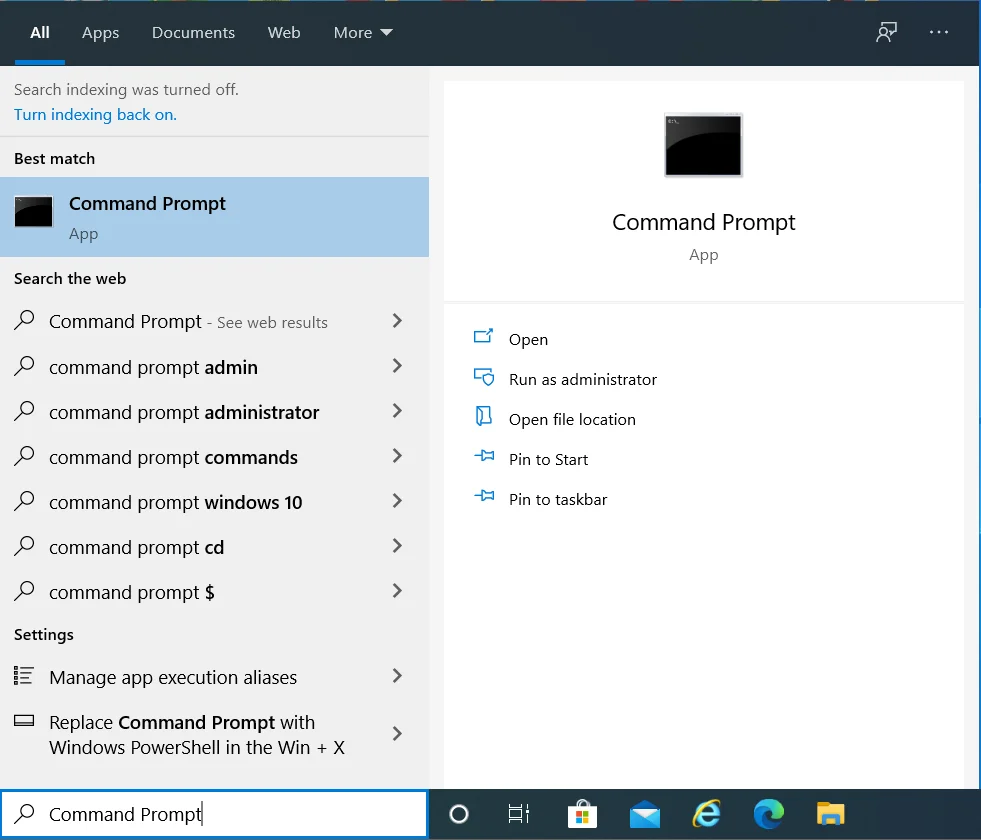
- Clique com o botão direito do mouse no prompt de comando nos resultados da pesquisa e clique em 'Executar como administrador' no menu de contexto.
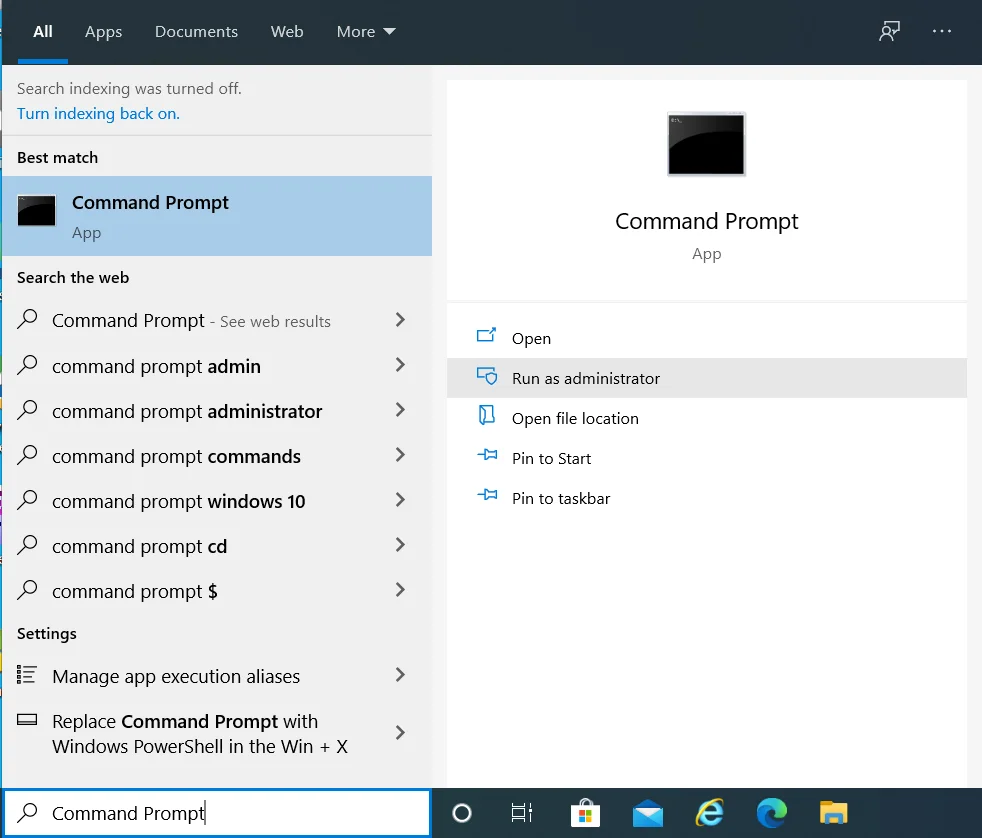
Dica: Você também pode usar o menu Usuário avançado para abrir um prompt de comando elevado. Basta manter pressionada a tecla do logotipo do Windows no teclado e pressionar X para abrir o menu WinX. Em seguida, clique em Prompt de Comando (Admin) na lista de opções.
- O sistema exibirá uma caixa de diálogo Controle de Conta de Usuário (UAC). Clique no botão 'Sim' para fazer com que o sistema conceda permissão ao Prompt de Comando do Windows para fazer alterações em seu computador.
- Quando a janela do prompt de comando (Admin) for aberta, digite “reagentc /boottore” no campo e pressione Enter no teclado para executar o comando.
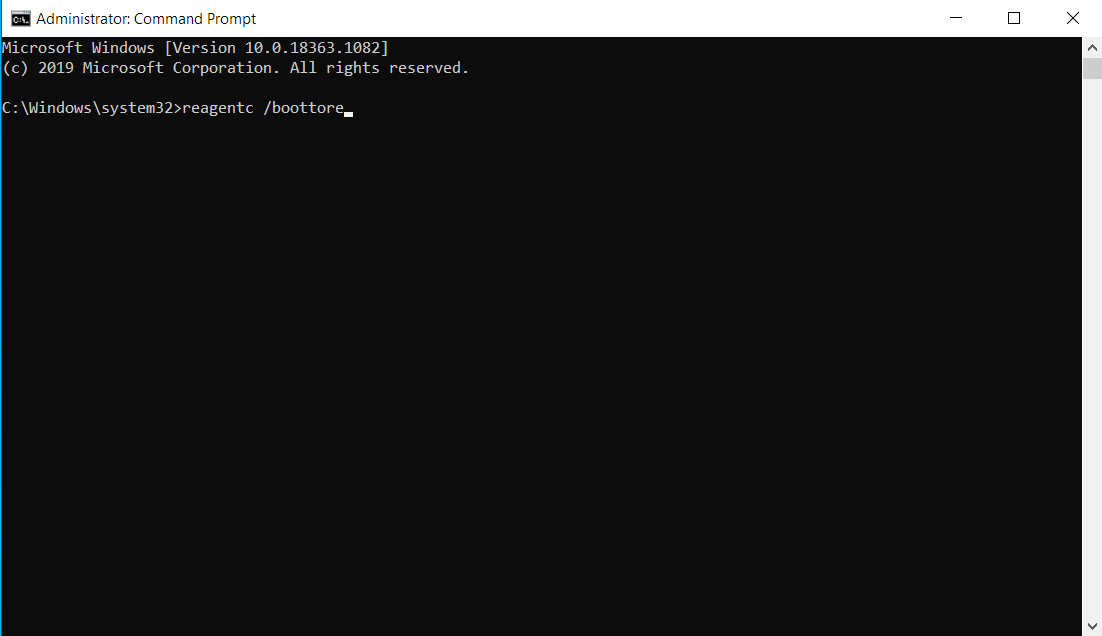
Observação: se a execução de 'reagentc /boottore' exibir uma mensagem que diz 'Windows RE está desabilitado', execute 'reagentc /enable' para habilitar o Ambiente de Recuperação do Windows. Em seguida, execute 'reagentc /boottore' novamente.
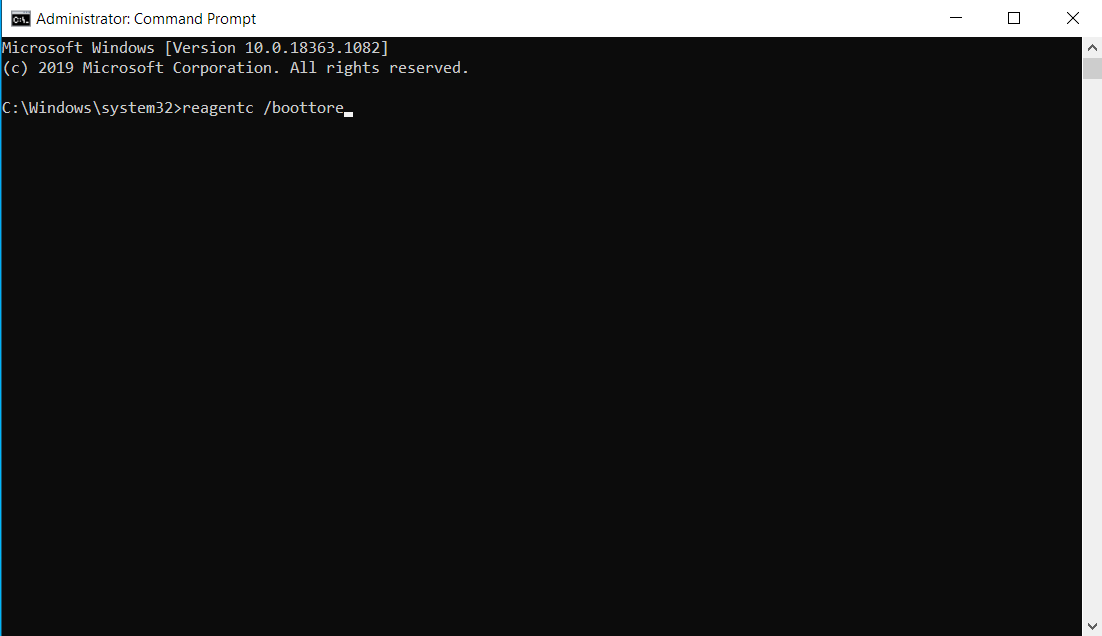
- Feche a janela do prompt de comando (Admin) e reinicie o computador. Quando o sistema for reiniciado, ele será inicializado no Ambiente de Recuperação do Windows.
- Quando estiver no Ambiente de Recuperação do Windows, clique em Solucionar problemas.
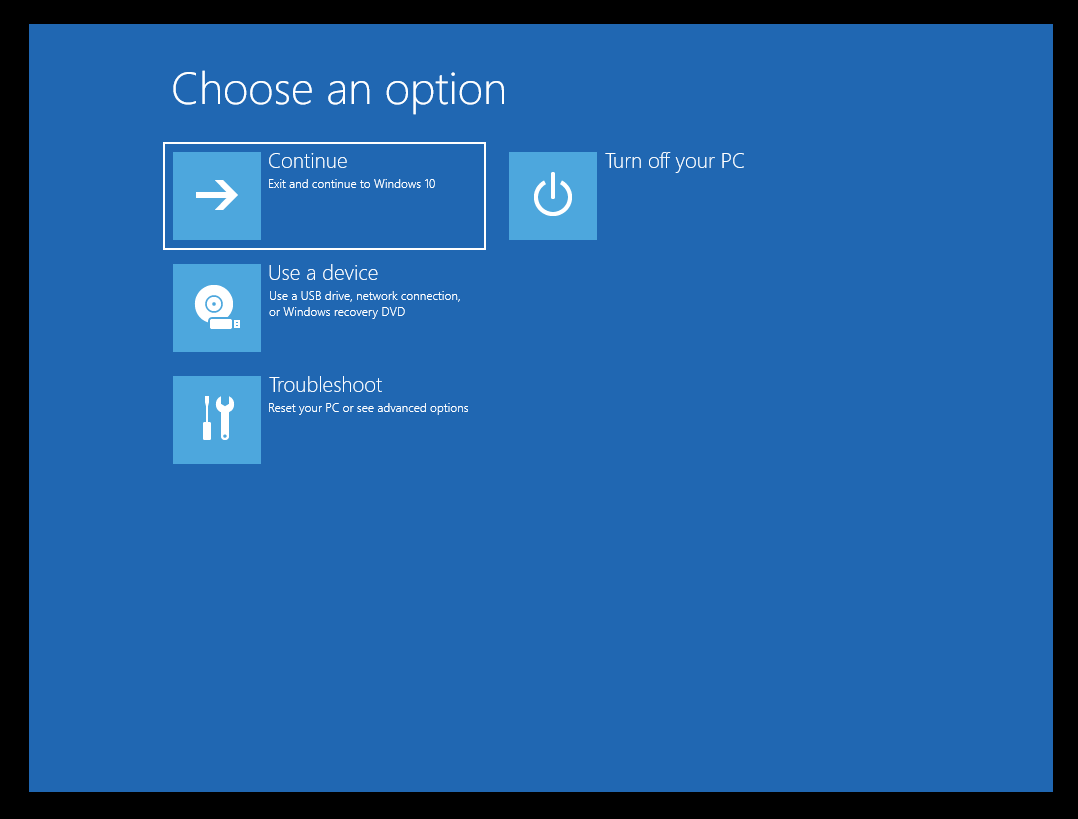
- Clique em Opções Avançadas.
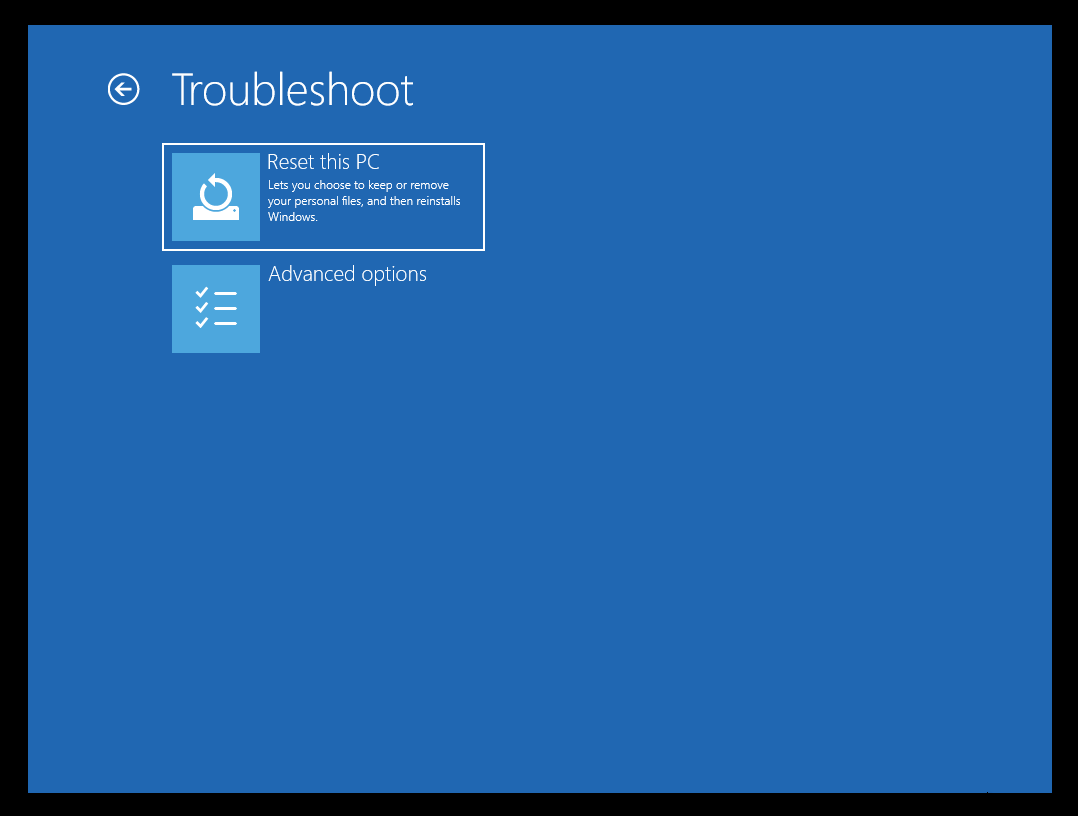
- Clique em Restauração do sistema.
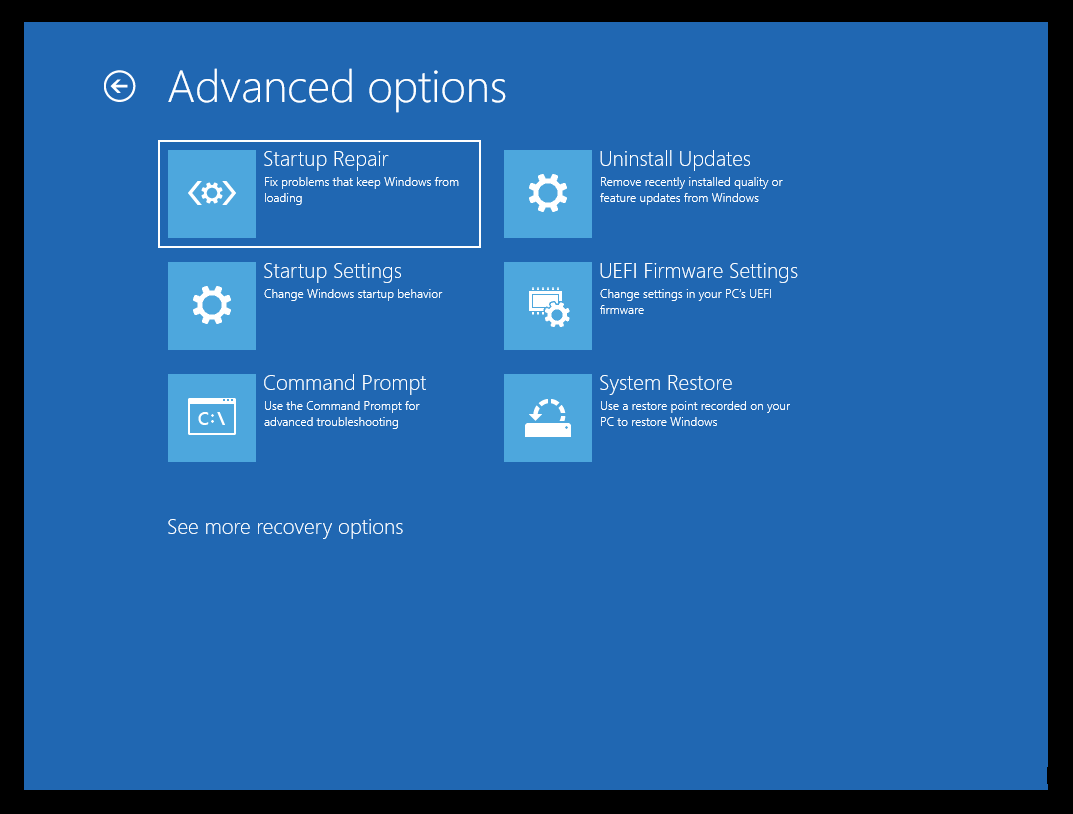
- Siga as instruções apresentadas pelo assistente de restauração do sistema para concluir o processo de restauração.
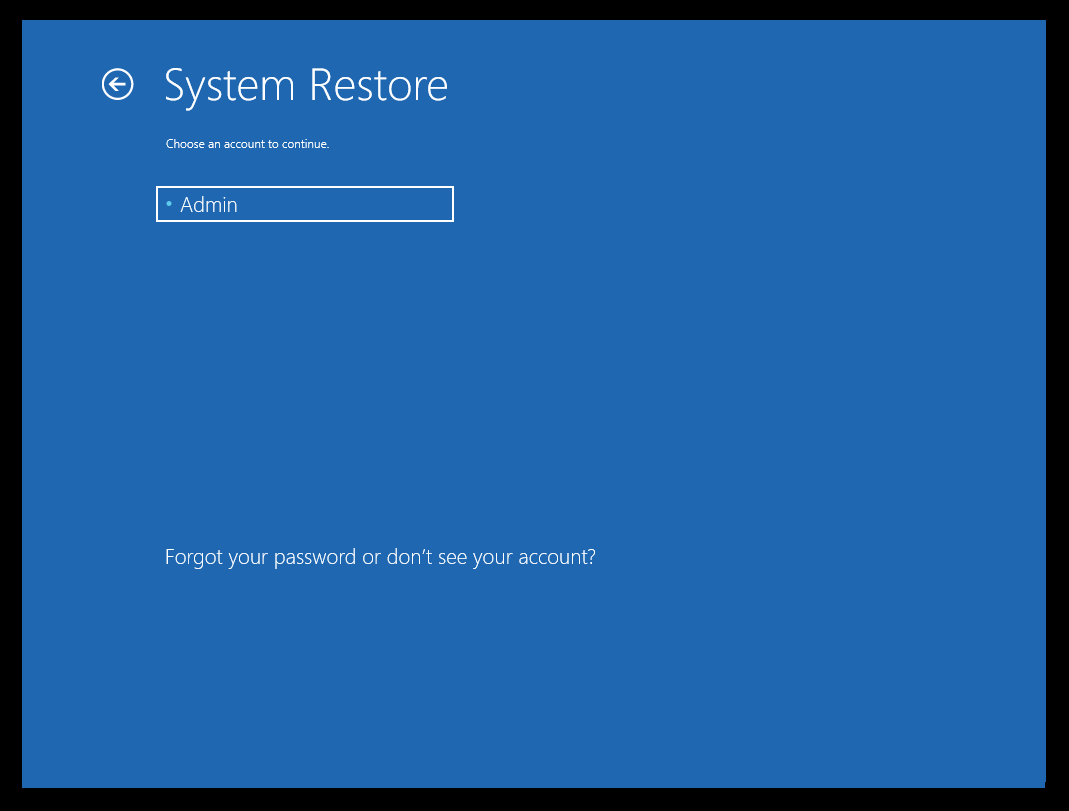
No Ambiente de Recuperação do Windows, os serviços cruciais (incluindo o Sistema de Arquivos com Criptografia (EFS)) estão ativos porque a Restauração do Sistema não precisa colocar o computador em um estado de “desligamento” antes de poder usar um ponto de restauração. Por esse motivo, os arquivos criptografados são extraídos com sucesso e o processo de restauração continua sem problemas.
Conclusão
Neste guia, discutimos como se livrar do erro 0x8007045b no Windows 10 e versões posteriores do Windows.
O erro 0x8007045b impede que os usuários usem um ponto de restauração do sistema. O erro não indica que há um problema com seu computador. Ele só se manifesta devido à presença de arquivos criptografados no ponto de restauração.
Manter suas informações pessoais seguras é uma tarefa crucial que não deve ser tomada de ânimo leve. Todo usuário do Windows deve tomar medidas ativas para se manter seguro contra hackers. Não precisa terminar com a criação de senhas fortes e a criptografia de seus arquivos. Às vezes, senhas e outros detalhes pessoais podem vazar. E é por isso que você precisa de um programa de software como o Auslogics BoostSpeed para proteger suas informações.

Resolva problemas do PC com o Auslogics BoostSpeed
Além de limpar e otimizar seu PC, BoostSpeed protege a privacidade, diagnostica problemas de hardware, oferece dicas para aumentar a velocidade e fornece mais de 20 ferramentas para cobrir a maioria das necessidades de manutenção e serviço do PC.
BoostSpeed ajuda a proteger suas informações pessoais confidenciais. Inclui ferramentas de privacidade que limpam todos os rastros de sua atividade, incluindo senhas e detalhes de cartão de crédito salvos em seu disco rígido. Se deixados desprotegidos, esses detalhes podem ser acessados por cavalos de Troia e outros malwares.
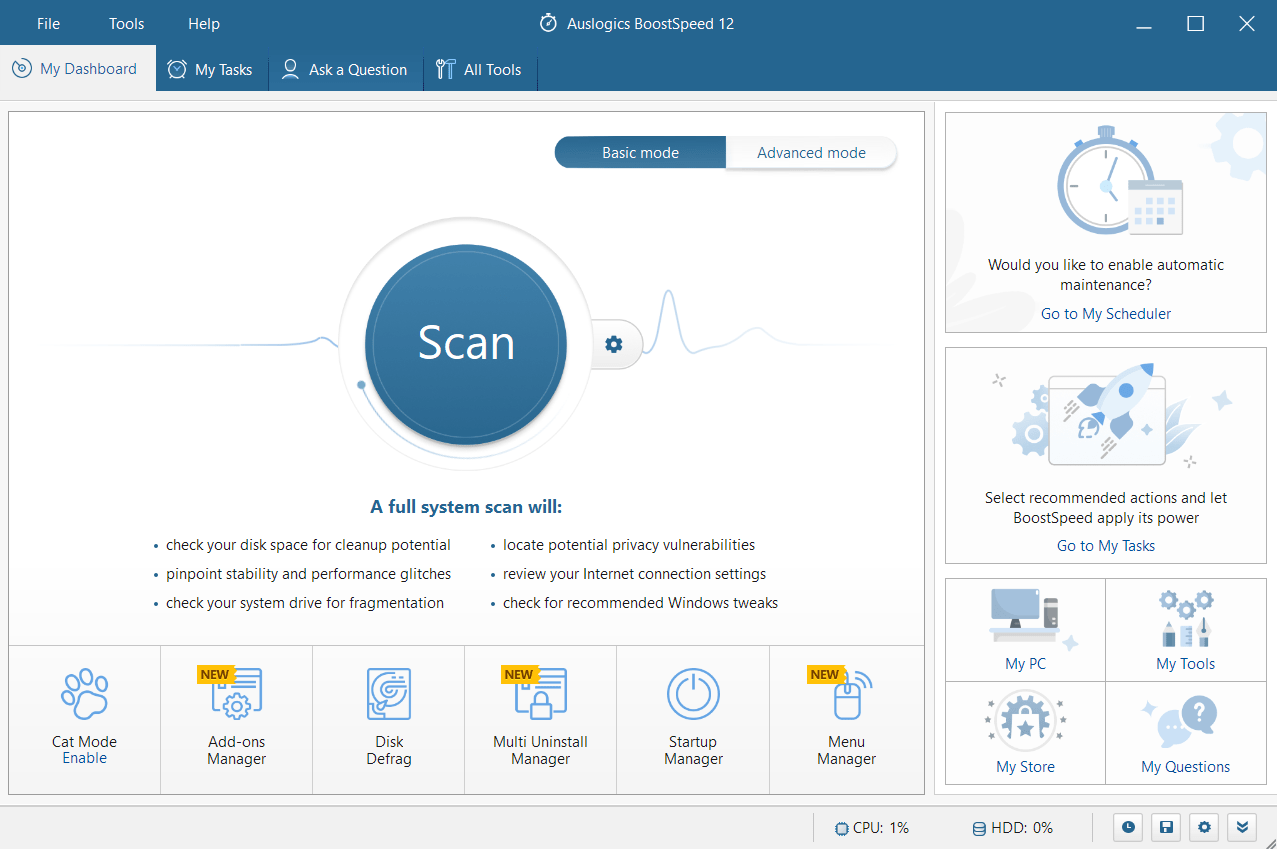
Você achou este conteúdo útil? Sinta-se à vontade para deixar um comentário na seção de comentários abaixo.
